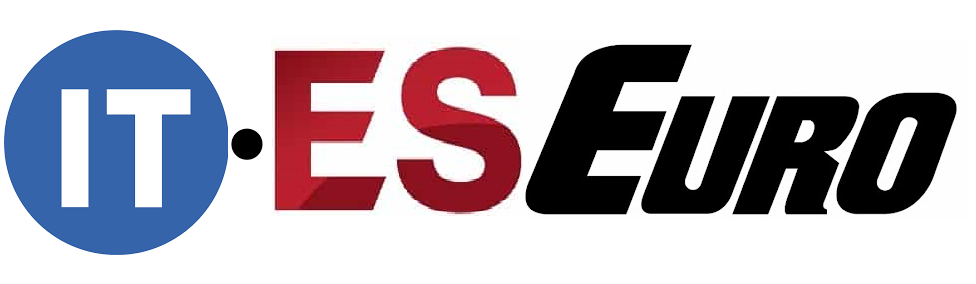In questa guida ti spiego quali sono alcune delle impostazioni nascoste del Samsung Galaxy A55, nonché alcune funzioni che ti aiuteranno a ottenere il massimo da questo dispositivo.
Unisciti alla conversazione
Hai già ricevuto il tuo nuovo Samsung Galaxy A55? Quindi sicuramente lo vuoi trarne il massimo. In questa guida ti indico alcuni trucchi che ti permetteranno di personalizzare al massimo il tuo dispositivo e sfruttare al meglio le sue capacità. Continua a leggere per scoprire il i migliori trucchi per il Samsung A55 che devi provare subito. Non puoi perderlo!
Attiva la cronologia delle notifiche
La cronologia delle notifiche OneUI è disponibile anche sul tuo Galaxy A55. Questa funzione ti aiuterà a visualizzare tutti gli avvisi che hai ricevuto. È anche un modo ideale per leggere i messaggi WhatsApp senza che l’altro utente lo sappia.
Ecco come puoi attivarlo:
- Inserisci le impostazioni del cellulare.
- Vai alla sezione Notifiche e accedervi.
- Quindi, entra Impostazioni avanzate.
- Continua Cronologia delle notifiche.
- Attiva la cronologia nella schermata successiva.
Da questo momento in poi potrai tornare in questa sezione tutte le volte che desideri per rivedere la cronologia degli avvisi che hai ricevuto sul tuo Samsung.
Nascondi qualsiasi app per migliorare la tua privacy
Un’altra funzione utile che troverai sul tuo Samsung Galaxy A55 è quella che ti aiuta a nascondere le applicazioni in OneUI. Quindi puoi aumentare la privacy sul tuo dispositivo e impedisci ad altri di sapere a quali servizi accedi dal tuo cellulare.
Passaggi per nascondere un’app su un Samsung Galaxy A55
Per trarne vantaggio, è facile come seguire questi passaggi:
- Vai alle impostazioni del dispositivo.
- Tocca Schermata iniziale.
- Individua l’opzione Nascondi le app nelle schermate Home e App. Toccalo per entrare.
- Dall’elenco, seleziona le applicazioni che desideri nascondere. Puoi sceglierne diversi contemporaneamente per nasconderne diversi contemporaneamente.
Dopo aver effettuato la selezione, è sufficiente premere Fatto per confermare. Le app che hai aggiunto ai segnalibri non saranno disponibili nel cassetto delle app e verranno rimosse anche dalla schermata principale. Ricorda però che continueranno a occupare spazio sul tuo telefonino. Per invertire questa impostazione, torna alla sezione delle impostazioni corrispondente e deseleziona le applicazioni che desideri ripristinare.
Attiva la funzione di doppia messaggistica
Sapevi che puoi avere due istanze di WhatsApp o Telegram sul tuo cellulare Samsung? In questo modo, dal Galaxy A55 potrai accedere due conti diversi allo stesso tempo, mantenendo per ciascuno uno spazio indipendente.
Ecco come puoi duplicare un’applicazione di messaggistica
La funzione viene chiamata Doppia messaggisticaed è configurato in questo modo:
- Inserisci le impostazioni OneUI.
- Continua Funzionalità avanzate. Questa opzione è tra Google E Salute digitale.
- Individua l’ingresso Doppia messaggistica.
- Duplica le applicazioni che desideri.
- Seguire i passaggi sullo schermo per completare l’operazione.
- Quindi, torna alla schermata principale.
- Tocca l’icona dell’app duplicata e usala per accedere a un secondo account.
Attiva la protezione della batteria
Se vuoi che il tuo Samsung Galaxy A55 si prenda cura di te prestare la massima cura alla batteriasi consiglia vivamente di attivare la funzione Protezione della batteria. Questi sono i passaggi che devi seguire:
- Inserisci le impostazioni.
- Entra Batteria.
- Accedere a Protezione della batteria.
- Seleziona la modalità che preferisci.
Se selezioni la modalità Adattabileil telefono si occuperà di gestire la carica in modo intelligente, adattando questo processo all’uso che fai del telefono.
Elimina oggetti da una foto dalla Galleria
Esistono mille e uno trucchi per Samsung Gallery. Senza dubbio uno dei più interessanti è quello che permette di eliminare oggetti da un’immagine, senza dover installare nessuno strumento aggiuntivo. Funziona così:
- Guarda la foto in questione.
- Fare clic sul pulsante Modifica, rappresentato dall’icona di un pennello.
- Fai clic sull’icona dei quattro cerchi per visualizzare più opzioni.
- Scegliere Gomma oggetto.
- Fare clic sull’oggetto che si desidera eliminare e confermare con il pulsante Eliminare.
Ora, gli obiettivi selezionati saranno stati eliminati in modo intelligente da Samsung Gallery.
Ottieni di più da Samsung Internet
Samsung Internet è il Il browser di Galaxy. La cosa migliore è che ora è disponibile per i computer del marchio, quindi attualmente l’esperienza è più completa. Se devo essere sincero, ogni volta che ho avuto tra le mani un Samsung, ho finito per installare questo browser. È davvero carino.
Samsung Internet è pieno di opzioni che devi conoscere
Una volta installato, ti consiglio di rivedere i migliori trucchi per Samsung Internet di cui ti ho parlato in questo stesso post. Imparerai, tra le altre cose, come sincronizzare i segnalibri con il tuo browser desktop preferito, abilitare l’assistente video o impostare una password per la modalità di navigazione in incognito.
Sincronizza il tuo cellulare con Windows
Questo era già uno dei trucchi del Galaxy A54 (a proposito, molti di questi ti aiuteranno anche sul tuo nuovo dispositivo). Il punto è che l’integrazione tra Galaxy e Windows non ha smesso di migliorare nel corso degli anni. Si tratta di una collaborazione significativa tra Samsung e Microsoft che presenta enormi vantaggi per gli utenti.
Windows e OneUI vanno sempre meglio d’accordo
L’unica cosa che devi fare è andare a Impostazioni > Dispositivi connessi e segui le istruzioni che appaiono sullo schermo per collegare entrambi i dispositivi. Per completare il processo È necessario disporre di un account Microsoft. Una volta terminata la sincronizzazione, puoi rispondere alle notifiche del telefono sul PC o visualizzare lo schermo del telefono sul computer, tra le altre cose.
Personalizza la suoneria in OneUI
Esistono molti modi per personalizzare OneUI per renderlo unico. Uno di quelli che consiglio di più è cambiare lo sfondo della chiamata, ovvero l’immagine che appare a schermo intero quando qualcuno ti chiama.
Cambiare la suoneria del tuo Galaxy A55 è un modo per dare un tocco unico alle chiamate
Questi sono i passaggi che devi seguire per raggiungere questo obiettivo:
- Apri il menu delle impostazioni nell’app Telefono.
- Una volta lì, seleziona l’opzione chiama carta da parati.
- Quindi premere il pulsante Sfondo che appare nella parte inferiore dello schermo.
- Questo ti porterà a un selettore di fondi dove potrai scegliere quello che ti piace di più.
- Premere il pulsante Altro (+) per aggiungere un’immagine dalla tua galleria.
- Una volta selezionata l’immagine, vedrai un’anteprima.
- Se il risultato ti convince, premi semplicemente Utilizzare come suoneria per applicare la modifica.
Oltre alle immagini, è possibile selezionare i video dalla tua galleria, dalla quale devi scegliere un frammento specifico.
Puoi seguire Andro4all su Facebook, WhatsApp, Twitter (X) oppure controlla il nostro canale Telegram per rimanere aggiornato sulle ultime novità tecnologiche.
Unisciti alla conversazione